האם תרצה עוד תכונות והבזק ב- Windows ברשת שלך? כך תוכל לשדרג בקלות את ה- netbook שלך ל- Windows 7 Home Premium בדרך הקלה.
רוב ספרי ה- Netbook החדשים כיום נשלחים עם Windows 7 Starter, המהווה את המהדורה הזולה ביותר של Windows 7. הוא מתאים למשימות מחשוב רבות, והוא יריץ את כל התוכניות המועדפות עליך נהדר, אך חסרות תכונות התאמה אישית, מולטימדיה ועסקים רבות יותר. מהדורות. כאן נראה לך כיצד תוכל לשדרג במהירות את ה- Netbook שלך למהדורה מלאה יותר של Windows 7 באמצעות Windows Anytime Upgrade. כמו כן, אם ברצונך לשדרג את המחשב הנייד או שולחן העבודה שלך למהדורה אחרת של Windows 7, נניח Professional, תוכל לבצע את אותם השלבים גם כדי לשדרג אותו.
שימו לב: זה מיועד רק למחשבים שמריצים כבר את Windows 7. אם ה- Netbook שלכם פועל עם XP או Vista, תצטרכו להריץ שדרוג מסורתי כדי להתקין את Windows 7.
שדרוג יועץ
ראשית, בואו ודא שהנטבוק שלכם יכול לתמוך בתכונות הנוספות, כמו Aero Glass, ב- Windows 7 Home Premium. רוב ה- Netbook המודרני המגיע עם Windows 7 Starter יכול להפעיל את התכונות המתקדמות ב- Windows 7 Home Premium, אך בואו נבדוק לכל מקרה. הורד את יועץ השדרוגים של Windows 7 ( קישור למטה ), והתקן כרגיל.
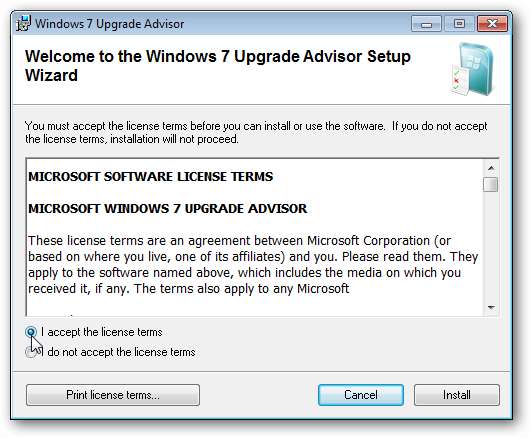
לאחר התקנתו, הפעל אותו ולחץ על התחל לבדוק.
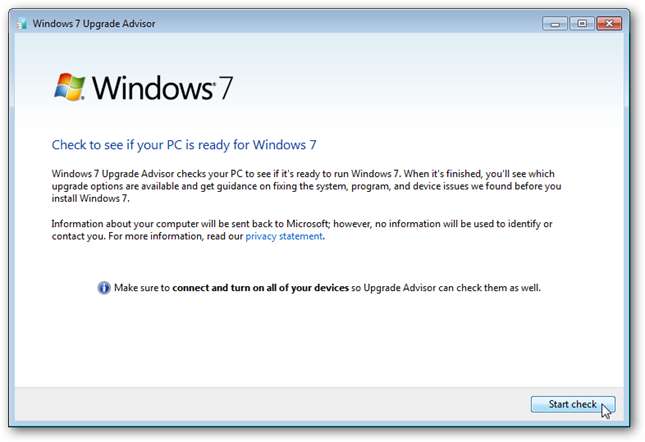
ודא שאתה מחובר לאינטרנט לפני שאתה מבצע את הבדיקה, אחרת אתה עשוי לראות הודעת שגיאה זו. אם אתה רואה את זה, לחץ על אישור ואז התחבר לאינטרנט והתחל את הבדיקה שוב.
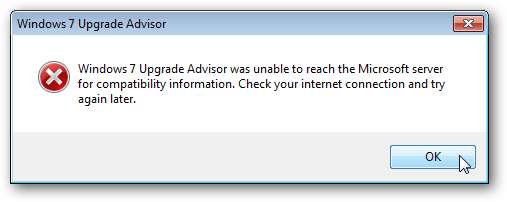
כעת הוא יסרוק את כל התוכניות והחומרה שלך כדי לוודא שהם תואמים ל- Windows 7. מכיוון שאתה כבר מריץ את Windows 7 Starter, הוא גם יגיד לך אם המחשב שלך יתמוך בתכונות במהדורות אחרות של Windows 7.
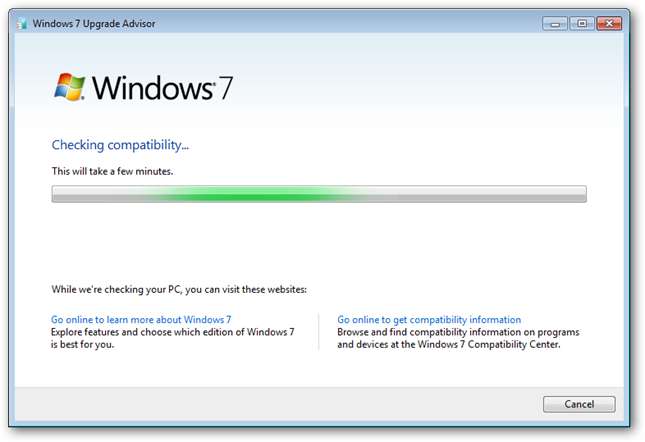
לאחר מספר רגעים, יועץ השדרוגים יראה לך שהוא יימצא. כאן אנו רואים כי ניתן לשדרג את ה- netbook שלנו, Samsung N150, ל- Windows 7 Home Premium, Professional או Ultimate. אנו רואים גם שהייתה לנו בעיה אחת, אך הסיבה לכך הייתה שזיהוי דרייבר שהתקנו. לחץ על "ראה את כל דרישות המערכת" כדי לראות מה ה- netbook שלך יכול לעשות במהדורה החדשה.
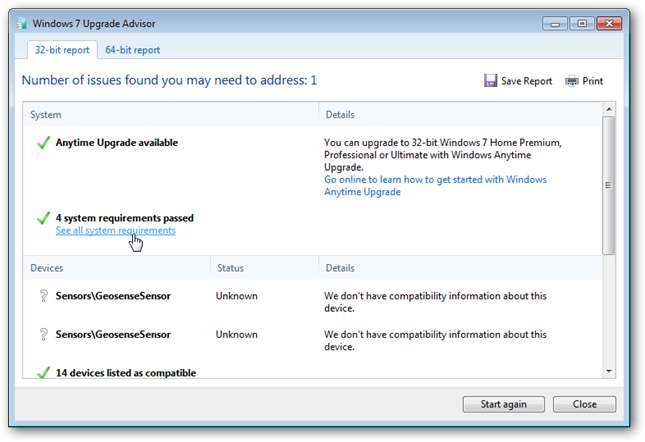
זה מראה לך אילו מהדרישות, כולל תמיכה ב- Windows Aero, עומד ה- netbook שלך. כאן הנטבוק שלנו תומך ב- Aero, כך שאנחנו מוכנים להמשיך ולשדרג.
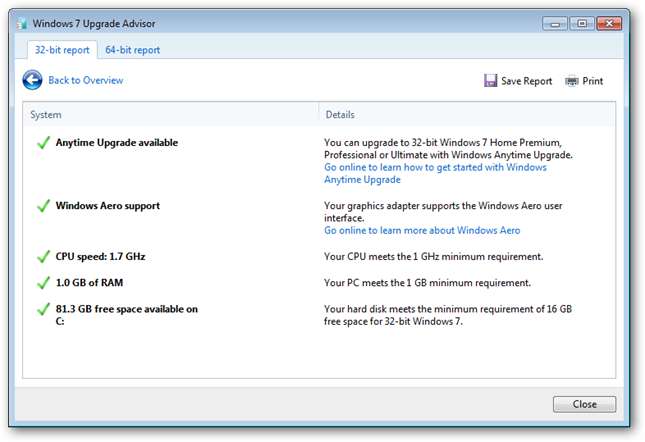
למידע נוסף, עיין במאמר שלנו כיצד ודא שהמחשב שלך יכול להריץ את Windows 7 עם Upgrade Advisor .
שדרג עם שדרוג בכל עת
כעת, אנו מוכנים לשדרג את ה- netbook שלנו ל- Windows 7 Home Premium. הזן "שדרוג בכל עת" בחיפוש בתפריט התחל, ובחר שדרוג בכל עת של Windows.
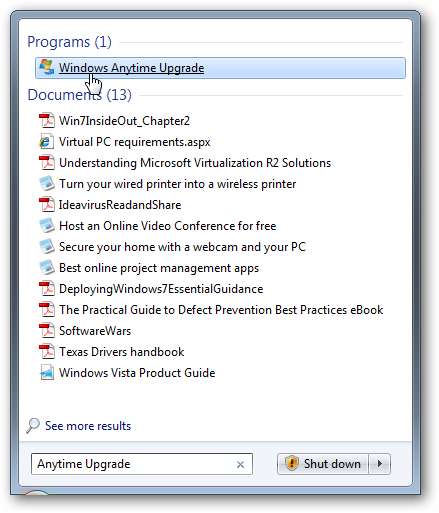
שדרוג Windows Anytime מאפשר לך לשדרג באמצעות מפתח מוצר שכבר יש לך או אחד שרכשת במהלך תהליך השדרוג. בנוסף, הוא מתקין ללא הורדות או דיסקים של Windows, כך שהוא עובד מצוין גם עבור ספרי נטבוק ללא כונני DVD.
שדרוגי Anytime הם זולים יותר משדרוג רגיל, ולזמן מוגבל, קמעונאים נבחרים בארה"ב מציעים שדרוגי Anytime ל- Windows 7 Home Premium במחיר של 49.99 $ בלבד אם הם נרכשים עם netbook חדש. אם כבר יש לך נטבוק שמריץ את Windows 7 Starter, אתה יכול לרכוש חבילת שדרוג בכל עת בחנות קמעונאית או לרכוש מפתח מקוון במהלך תהליך השדרוג תמורת 79.95 דולר. לחלופין, אם יש לך מפתח מוצר סטנדרטי של Windows 7 (מלא או שדרוג), אתה יכול להשתמש בו בשדרוג בכל עת. זה נחמד במיוחד אם אתה יכול לרכוש את Windows 7 בזול יותר דרך בית הספר, האוניברסיטה או המשרד שלך.
רכשו שדרוג באופן מקוון
לרכישת שדרוג באופן מקוון, לחץ על "היכנס לאינטרנט כדי לבחור את המהדורה של Windows 7 המתאימה ביותר עבורך".
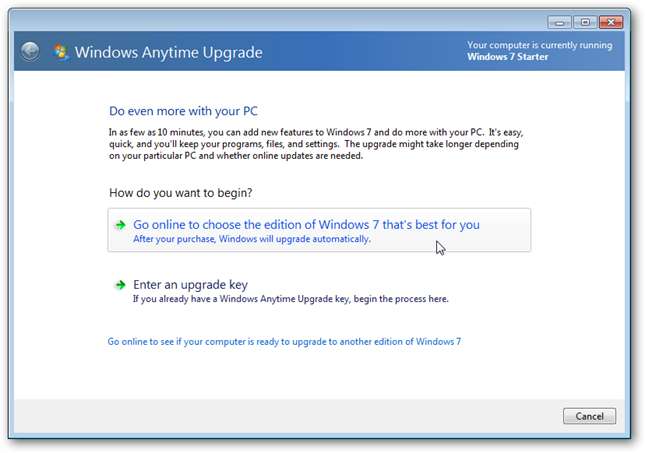
כאן תוכל לראות השוואה בין התכונות של כל מהדורה של Windows 7. שים לב שניתן לשדרג ל- Home Premium, Professional או Ultimate. בחרנו בבית Premium כי הוא כולל את רוב התכונות שמשתמשים ביתיים רוצים, כולל Media Center ואפקטים של Aero Glass. שים לב גם כי מחיר כל שדרוג זול יותר מהשדרוג המתאים מ- Windows XP או Vista. לחץ על קנה תחת המהדורה הרצויה.
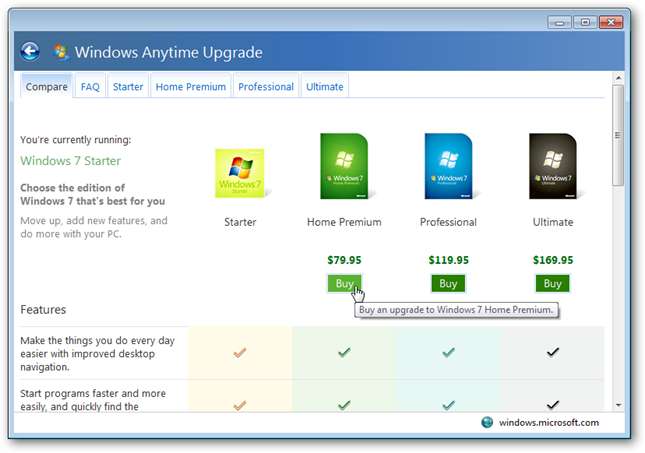
הזן את פרטי החיוב שלך ואז את פרטי התשלום שלך. לאחר שתאשר את הרכישה, תועבר ישירות למסך השדרוג. הקפד לשמור את הקבלה, מכיוון שתזדקק למפתח המוצר אם אי פעם תצטרך להתקין מחדש את Windows במחשב שלך.
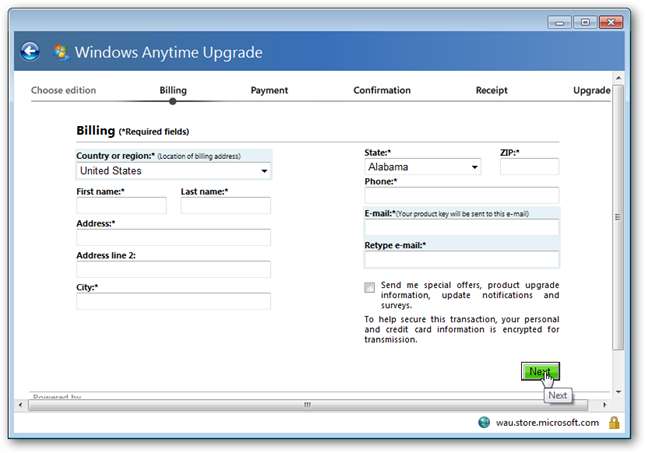
שדרג באמצעות מפתח מוצר קיים
אם רכשת ערכת שדרוג Anytime מקמעונאי, או שכבר יש לך מפתח מלא או שדרוג למהדורה אחרת של Windows 7, בחר "הזן מפתח שדרוג".
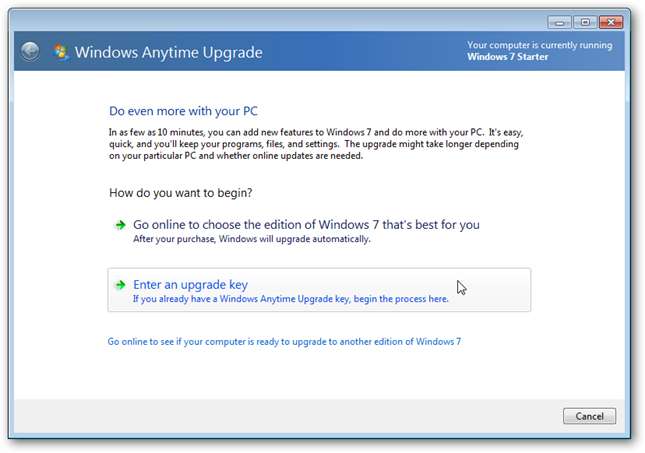
הזן את מפתח המוצר שלך ולחץ על הבא. אם רכשתם ערכת שדרוג Anytime, מפתח המוצר ימצא בחלקו הפנימי של המארז על מדבקה צהובה.
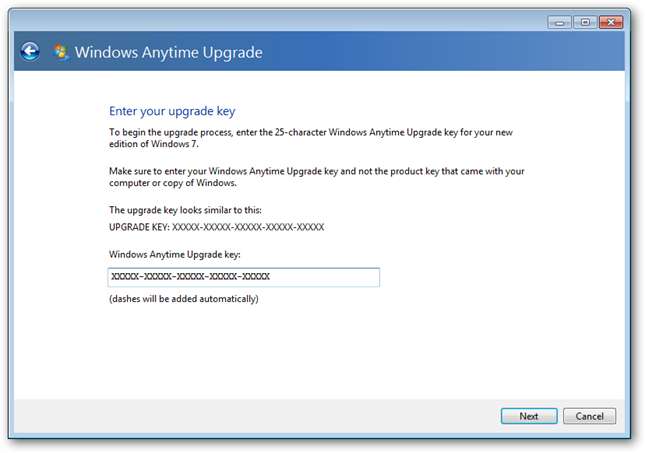
המפתח יאומת כמפתח חוקי, ו- Anytime Upgrade ישלח אוטומטית את המהדורה הנכונה של Windows 7 בהתבסס על מפתח המוצר שלך. לחץ על הבא כשתסיים זאת.
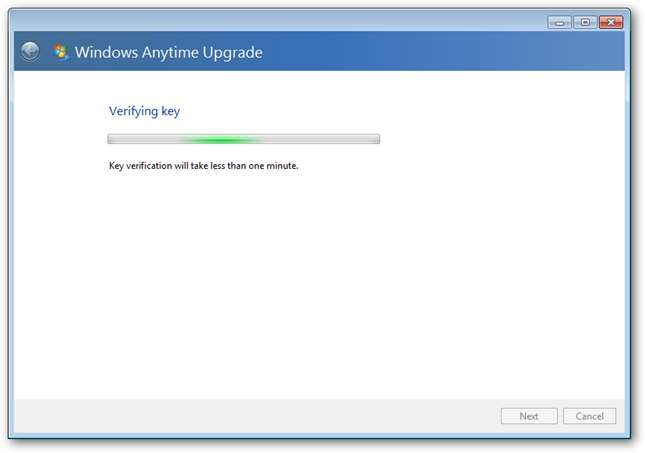
המשך תהליך השדרוג
בין אם הזנת מפתח או רכשת מפתח באינטרנט, התהליך זהה מכאן והלאה. לחץ על "אני מסכים" כדי לקבל את הסכם הרישיון.
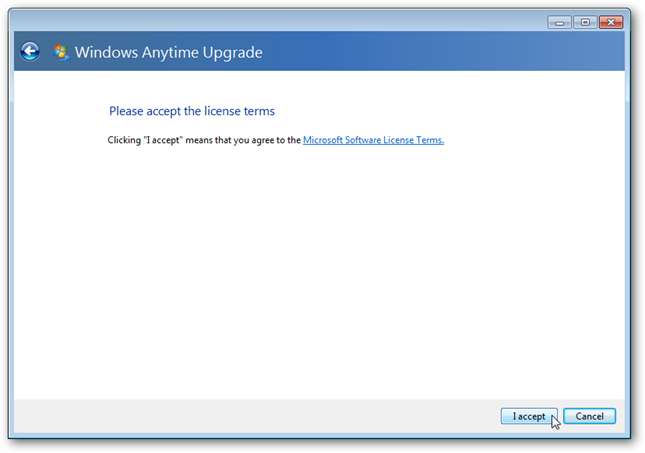
עכשיו אתה מוכן להתקין את השדרוג שלך. הקפד לשמור את כל הקבצים הפתוחים ולסגור את כל התוכניות ואז לחץ על שדרג.
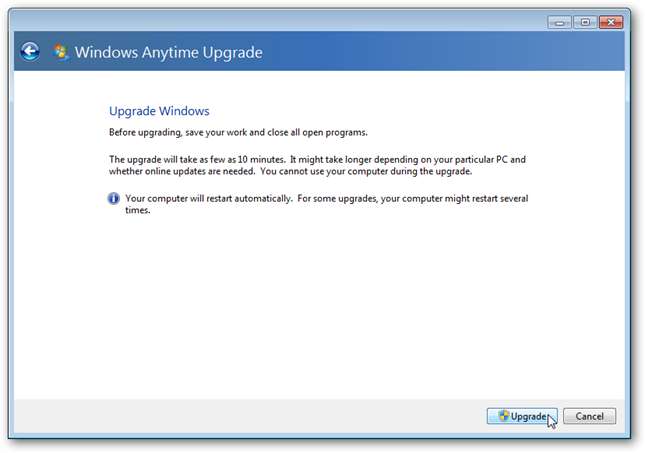
השדרוג לוקח רק כ -10 דקות מהניסיון שלנו אבל הקילומטראז 'שלך עשוי להשתנות. כל העדכונים הזמינים של מיקרוסופט, כולל אלה עבור Office, Essentials Security ומוצרים אחרים, יותקנו לפני ביצוע השדרוג.
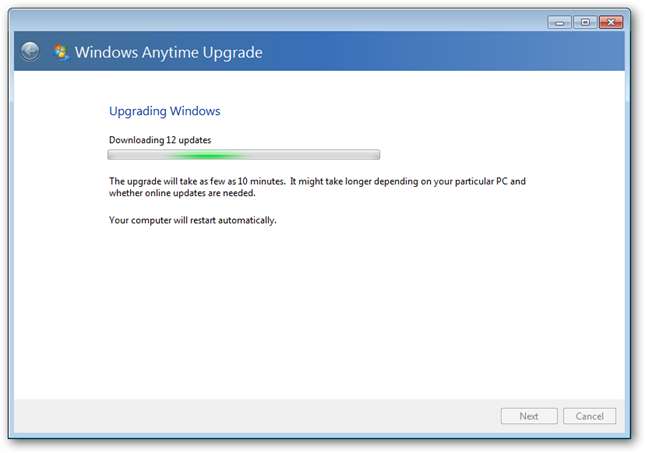
לאחר מספר דקות, המחשב יאתחל מחדש באופן אוטומטי ויסיים את ההתקנה. לאחר מכן הוא יאתחל מחדש והמחשב שלך יהיה מוכן לשימוש! ברוך הבא למהדורה החדשה של Windows 7!
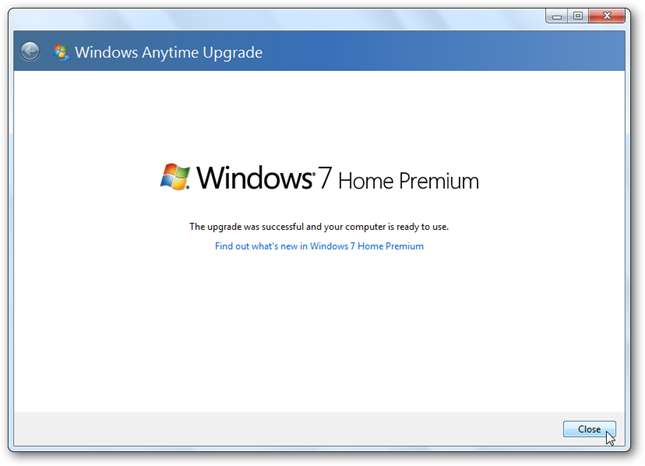
הנה צילום לפני ואחרי של שולחן העבודה שלנו. כאשר אתה מבצע שדרוג בכל עת, כל התוכניות, הקבצים וההגדרות שלך יהיו בדיוק כפי שהיו לפני שדרוגך. השינוי היחיד ששמנו לב אליו היה שסמלי שורת המשימות המוצמדים שלנו הוסדרו מעט לסדר ברירת המחדל של Internet Explorer, Explorer ו- Media Player. הנה תמונה של שולחן העבודה שלנו לפני השדרוג. שים לב שכל התוכניות המוצמדות וסמלי שולחן העבודה שלנו עדיין שם, כמו גם התאמה אישית של שורת המשימות שלנו (אנו משתמשים בסמלים קטנים בשורת המשימות במקום באייקונים הגדולים המוגדרים כברירת מחדל).
לפני כן, עם רקע Starter של Windows 7 ונושא Aero Basic:

ואחריו, עם Aero Glass ורקע ברירת המחדל של Windows 7 המוגדר כברירת מחדל.

כל התכונות של Windows 7 Home Premium מוכנות כעת לשימוש. ערכת הנושא Aero הופעלה כברירת מחדל, אך כעת תוכל להתאים אישית את ערכת הנושא, הרקע ועוד, באמצעות חלונית ההתאמה האישית. כדי לפתוח אותו, לחץ לחיצה ימנית על שולחן העבודה שלך ובחר התאמה אישית.

כעת אתה יכול גם להשתמש ב- Windows Media Center, והוא יכול להשמיע סרטי DVD באמצעות כונן חיצוני.

אחד הכלים המועדפים עלינו, כלי החיתוך, זמין כעת גם לצילומי מסך וקליפים קלים.
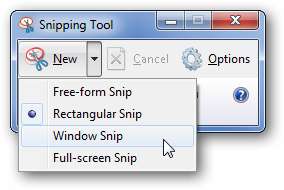
מפעיל את המהדורה החדשה של Windows 7
עדיין תצטרך להפעיל את המהדורה החדשה של Windows 7. כדי לעשות זאת מיד, פתח את תפריט ההתחלה, לחץ באמצעות לחצן העכבר הימני על מחשב ובחר מאפיינים.

גלול לתחתית ולחץ על "הפעל את Windows כעת".
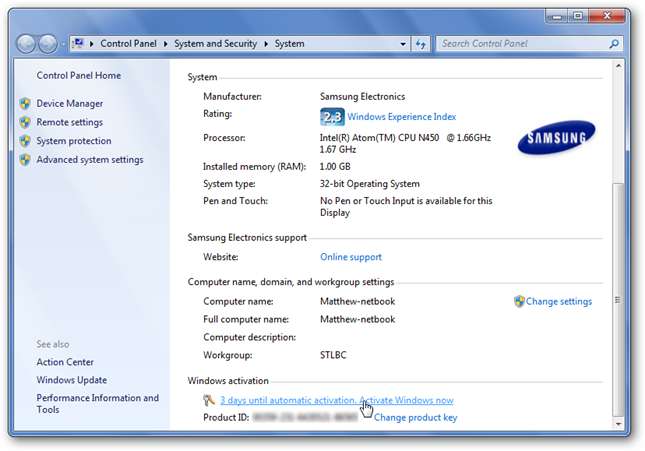
ודא שאתה מחובר לאינטרנט, ואז בחר באפשרות "הפעל את Windows באופן מקוון עכשיו".
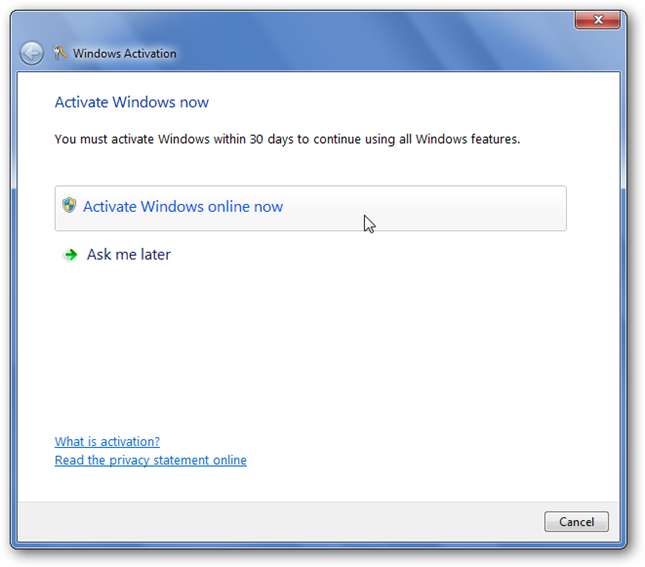
ההפעלה עשויה לארוך מספר דקות, תלוי במהירות חיבור האינטרנט שלך.
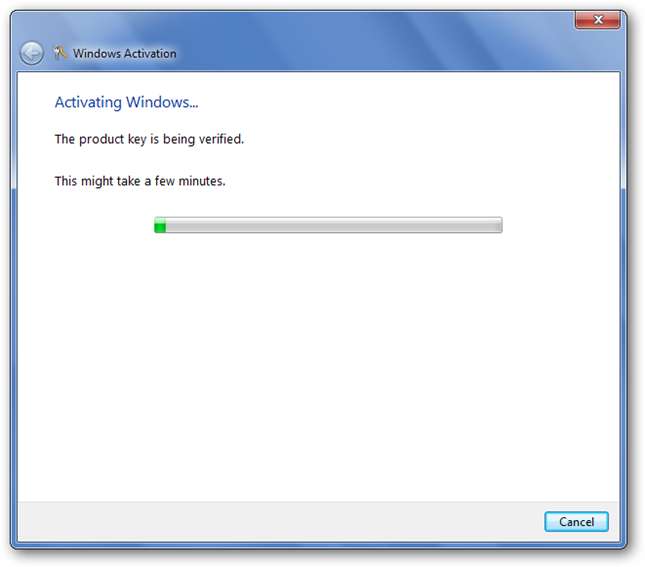
לאחר שתסיים, אשף ההפעלה יידע אותך כי Windows מופעל ואמיתי. השדרוג שלך הסתיים!
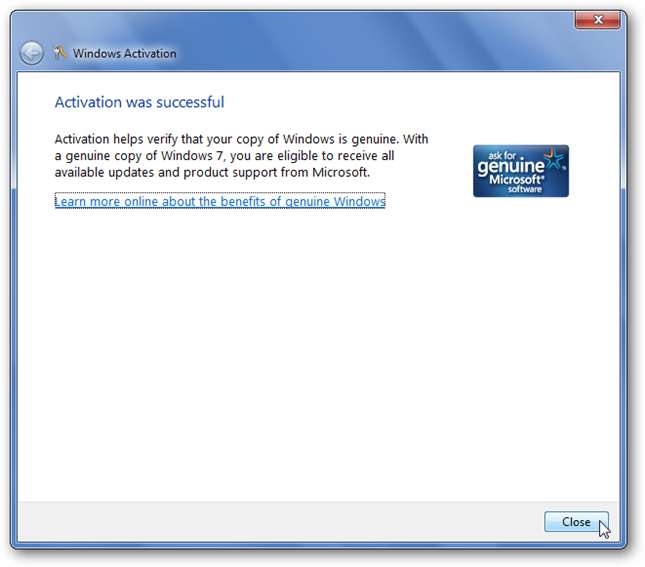
סיכום
שדרוג Windows Anytime מקל על השדרוג למהדורה אחרת של Windows 7. זה קל יותר, וזול במקצת, לבעלי מחשבים שולחניים וניידים שרוצים לשדרג ל- Professional או Ultimate, אך בעלי רשת נטבוקים רבים יותר ירצו לשדרג מ- Starter ל- Home Premium. או מהדורה אחרת.
קישורים
הורד את יועץ השדרוגים של Windows 7
בלוג צוות Windows:







